
Zawartość
- 01. Utwardzanie materiałów
- 02. Przygotowanie przewodników
- 03. Zapuszczanie wąsów
- 04. Zapuszczanie brody
- 05. Długość futra
- 06. Gęstość futra
- 07. Stylizacja futra
- 08. Przewodniki po włosach
- 09. Materiał włosów
- 10. Brwi
- 11. Kontrola rzęs
- 12. Ustalenie koloru sierści
- 13. Zmniejsz parametry

Gdy pierwszy raz pracujesz z futrem w jakimkolwiek oprogramowaniu do grafiki 3D, możesz łatwo dać się przytłoczyć. W tym samouczku przeprowadzę Cię krok po kroku przez różne opcje i techniki oferowane przez Modo. Narzędzie Modo's Fur jest świetne, ponieważ może być również używane do tworzenia innych rodzajów materiałów, takich jak pióra i liście drzew.
Tym razem skoncentrujemy się na modelowaniu i tagowaniu, ale zasady, które omówimy w tym samouczku, wystarczą, abyś mógł zastosować je również w innych projektach. Zdecydowałem się na pracę z dwoma różnymi postaciami, co da nam szerokie możliwości pracy z materiałem futrzanym przy użyciu przewodników, map wagi i innych opcji, aby kontrolować długość i kierunek włosa.
Nie będziemy używać realistycznego stylu, zamiast tego pójdziemy w bardziej kreskówkowym kierunku, co jest dobrym punktem wyjścia dla tego złożonego tematu.
Z naszą pierwszą postacią, Piratem, będziemy pracować bardziej szczegółowo, ucząc się przepływu pracy i tworząc określone kształty. Drugą postacią, Małpą, wprowadzimy w życie to, czego się już nauczyliśmy.
W codziennej pracy używam różnych skryptów i zasobów, które można znaleźć w witrynie społeczności The Foundry. Gorąco polecam Ci przyjrzeć się temu. W szczególności w tym projekcie używamy skryptu do konwersji pętli krawędziowych na krzywe.
01. Utwardzanie materiałów

Musimy stworzyć materiał na nasze włosy, wąsy i brodę i do każdego z nich dodać futro. Na początek dostosuj wartości dla futra do 1mm w Rozstawie i 50mm dla Długości - resztę możemy zostawić przy domyślnych ustawieniach i dostosować je później. Na drzewie Shader stwórz nową grupę z wąsami, brodą i włosami i upuść ją do grupy Głowa tuż pod warstwą skóry.
02. Przygotowanie przewodników
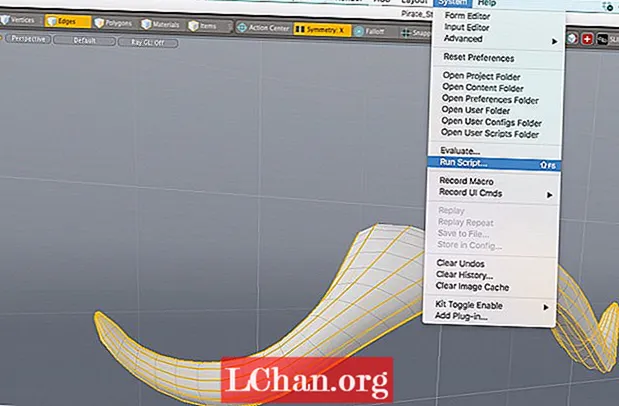
Aby stworzyć prowadnice, których użyjemy dla wąsów, przejdź do siatki o nazwie „wąsy geo”. Następnie musisz wybrać wszystkie pętle krawędzi i uruchomić skrypt, aby przekształcić je w krzywe. Gdy skończysz, skopiuj krzywe i wklej je do głównej siatki. Możesz pobrać skrypt tutaj.
03. Zapuszczanie wąsów

Ustaw odstępy we właściwościach materiału futra na 1 mm, długość na 35 mm i maksymalną liczbę segmentów na 120. Ustaw wartość kluczową na 1,0 na zwężaniu. W zakładce Fur Guides wybierz Pirate_geo. Ustaw opcję Guide na Range i dostosuj wartości z Guide Range do 25mm i Guide Length na 100%. Na karcie Fur Kink ustaw Grow Jitter na 50%, Position Jitter na 10% i Direction Jitter na 5%.
04. Zapuszczanie brody

We właściwościach materiału futra na brodę ustaw odstępy na 1,5 mm i długość na 200 mm. Na karcie Fur Kink dostosuj wartości do 100% dla Amplitudy zgięcia i 100% dla Root Bend. W tym momencie w tych ustawieniach musimy tylko mieć przybliżone wyobrażenie o tym, jak będzie wyglądać broda - później ponownie dostosujemy te wartości.
05. Długość futra

Przejdź do układu malowania, dodaj nowy obraz i ustaw kolor na 100% biały, a następnie umieść go na górze grupy włosów. Zmień typ projekcji na mapę UV i wybierz mapę twarzy. Zmień efekt z Diffuse Color na Fur Length. Zacznij malować obszary, w których chcesz zmniejszyć długość, pędzlem powietrznym - czarnym kolorem z 50% kryciem. Utwórz później instancje tego dla innych materiałów.
06. Gęstość futra

Idź do Listy> Mapy wagi> Nowa mapa, aby utworzyć mapę wagi. Nazwij to „gęstością włosów”. Z powrotem w drzewie cieniowania dodaj teksturę mapy wagi na górze grupy włosów. Zmień jego efekt z rozproszonego koloru na gęstość futra. Dostosuj wagę do 100% we wszystkich wielokątach, w których rośnie broda, ale wygładź krawędzie tam, gdzie włosy przestają rosnąć - da to bardziej organiczny wygląd.
07. Stylizacja futra

Aby sztywna broda była bardziej niechlujna, przejdź do zakładki Materiał futra i zwiększ liczbę segmentów do 60 i baw się szerokością i zwężeniem. Na karcie Fur Guide ustaw Kępki na 12%, Zakres kępek na 30 mm i Wartości zlepiania od 0% do 100%, aby zacieśnić brodę. Przejdź do opcji Curl i zwiększaj swoje loki do 400% i dostosuj loki, aż będziesz z nich zadowolony. Wróć do zakładki Materiał futra i dostosuj długość.
08. Przewodniki po włosach

Przypisz zestawy zaznaczeń do górnej, tylnej, lewej i prawej strony włosów. Utwórz prowadnice dla tych wyborów za pomocą narzędzi do włosów: liczba segmentów 150, maksymalna liczba prowadnic 400, długość 60 mm i wielkość zgięcia na 0%. Użyj narzędzia Grzebień, aby przesunąć prowadnice. Przejdź do zakładki Fur Guide, zaznacz opcję Use Guides from Base Surface i użyj opcji Shape, aby podążać za ogólnym kształtem.
09. Materiał włosów

W przeciwieństwie do reszty materiałów futrzanych, chcemy, aby włosy wyglądały na bardziej miękkie i lśniące, dlatego przypiszemy im specjalny materiał. W materiale grupy włosów przejdź do Dodaj warstwę> Materiały niestandardowe> Włosy. Baw się wartościami i kolorami tego materiału. Kiedy skończysz, wróć do materiału z futra z włosów i dokonaj ostatnich zmian w zakładce Materiał futra. Ustaw Szerokość na 100%, dodaj trzy wartości do Zwężania: 100%, 0%, 100%.
10. Brwi

Utwórz nowy materiał futrzany i instancję z długości włosa i umieść go nad grupą włosów. Ustaw nowe prowadnice: liczba segmentów osiem, maksymalna liczba prowadnic 50, długość 15 mm, wielkość zgięcia 0%. Użyj narzędzia Grzebień, aby wymodelować brwi. W zakładce Prowadnice futerkowe ustaw Prowadnice na kształt, Długość prowadnicy 50%, Stopień mieszania 100%, Kępki 25%, zmień tryb Loki na Fal z 200% dla Loków własnych. W zakładce Materiał futra ustaw Odstęp na 700um, Długość 100mm, Segmenty 24.
11. Kontrola rzęs
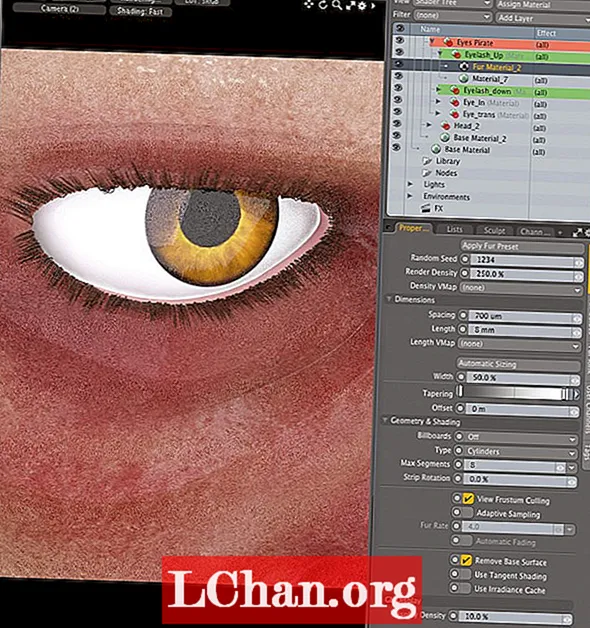
Aby uzyskać większą kontrolę nad rzęsami, utwórz dwa różne materiały; jedna na górne rzęsy i jedna na dolne rzęsy. Jeśli nie chcesz dzielić tych samych atrybutów z resztą włosów, umieść te materiały w grupie Eye Pirate i baw się wartościami materialnymi. Dodaj nowy materiał futrzany do każdej grupy i utwórz ich prowadnice, a następnie ustaw prowadnice na kształt. Dostosuj wartości zbrylania, aby włókna były bliżej i ciaśniej.
12. Ustalenie koloru sierści
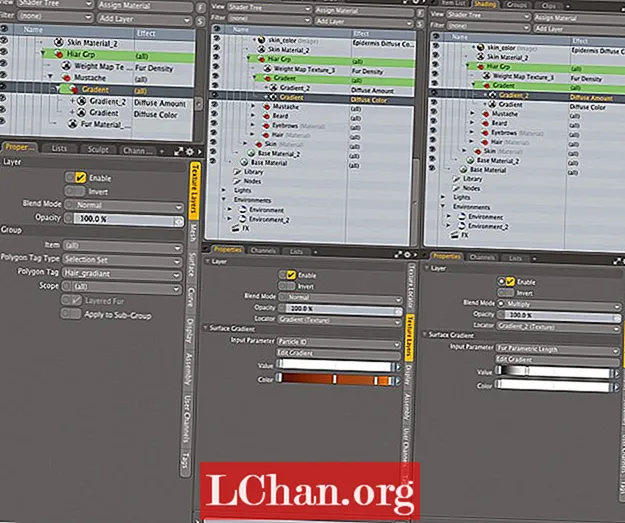
Stwórz zestaw z wielokątów z brody, brwi i wąsów - nazwij go Hair Gradient. Utwórz nową grupę i oznacz ją jako Hair Gradient. Dodaj dwa gradienty w tej nowej grupie; pierwszy powinien być Diffuse Color z parametrem wejściowym ustawionym na Particle ID i ustawić żądane kolory. Zrób drugi gradient jako Diffuse Amount. Zmień tryb mieszania na pomnóż, ustaw wartości od 0% do 100%. Zmień parametr wejściowy na długość parametryczną futra.
13. Zmniejsz parametry

Teraz zastosujmy wszystko, czego nauczyliśmy się podczas pracy z piratem, do małpy. Pamiętaj, że ponieważ ten jest mniejszym obiektem, powinieneś zmniejszyć swoje parametry. Utwórz mapę długości i mapę wagi, aby kontrolować stan włosów na chustce i kamizelce. Używaj prowadnic do ciała, ale nie do głowy; pozwól grawitacji wykonać pracę za Ciebie. Musisz tylko dostosować opcje gięcia. Możesz użyć moich plików jako odniesienia.
Ten artykuł został pierwotnie opublikowany w Magazyn 3D World nr 211. Kup tutaj.


